Comment sortir de Windows 8
Ah! La chose la plus agréable que vous allez faire avec Windows 8 toute la journée pourrait très bien être de cesser de l'utiliser. Quitter Windows apporte un nouvel obstacle au processus, cependant: Vous devez décider de serrure, Déconnexion, arrêter, redémarrer, ou sommeil de votre ordinateur.
Sommaire
La réponse dépend de combien de temps vous abandonner votre ordinateur. Vous êtes tout simplement de vous éloigner de l'ordinateur pour quelques instants, ou êtes-vous en travaillant pour la journée?
si vous ne voulez pas de crapahuter à travers un manuel afin d'éteindre votre PC, voici le moyen le plus rapide pour l'éteindre:
Déplacez le pointeur de votre souris dans le coin en bas à droite pour aller chercher de la barre des Charms. (Sur un écran tactile, faites glisser vers l'intérieur depuis le bord droit.)
Cliquez sur l'icône Paramètres, puis cliquez sur l'icône Power.
Choisissez Arrêter.
Si les protestations de l'ordinateur, en disant que vous allez perdre le travail non enregistré, choisissez sommeil place.
Comment quitter temporairement votre ordinateur et Windows 8
Windows 8 offre trois options lorsque vous quitter votre ordinateur temporairement, peut-être pour réchauffer un peu de poisson dans le bureau micro-ondes et se faufiler à votre cabine avant avis de personne. Pour faire le bon choix parmi les trois “ congé temporaire ” scénarios dans Windows 8, suivez ces étapes:
Retour à l'écran de démarrage.
Appuyez sur la touche Windows ou convoquer les Charms bar et cliquez sur l'icône Démarrer.
Cliquez sur votre compte d'utilisateur image dans coin supérieur droit de l'écran de démarrage.
Là, vous pouvez choisir une des trois options:
Lock: Conçu pour ajouter la vie privée pendant que vous prenez de courts trajets à la fontaine d'eau, cette option verrouille votre PC, voilant votre écran avec l'image de l'écran de verrouillage. Lorsque vous revenez, déverrouiller l'écran et tapez un mot de passe de votre Windows affiche rapidement votre travail, comme vous l'avez laissé.
Inscrivez-OUtah: Choisissez cette option lorsque vous êtes en travaillant sur le PC et quelqu'un d'autre veut avoir un aller à elle. Windows enregistre votre travail et vos paramètres, puis retourne à l'écran de verrouillage, prêt pour la prochaine personne à se connecter.
Un autre récit: Ci-dessous votre nom, Windows répertorie les noms des autres comptes sur l'ordinateur. Si une de ces personnes veut emprunter l'ordinateur pendant quelques minutes, laisser choisir son nom de la liste. Quand il tape son mot de passe, son écran personnalisé apparaît, prêt pour lui de travailler. Quand il signe et vous reconnectez-vous, tout votre travail réapparaît, tout comme vous l'avez laissé.
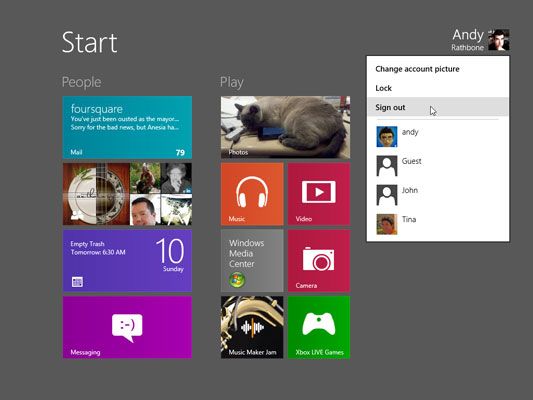
Chacune des trois options vous permet de donner votre ordinateur pendant un petit moment, mais il laisse en attente de votre retour.
Comment laisser votre ordinateur et Windows 8 pour la journée
Lorsque vous avez terminé de calcul pour la journée - ou peut-être vous voulez juste de fermer l'ordinateur portable tandis que sur le métro ou ce vol à Rome - Windows 8 propose trois façons de gérer la situation.
Vous pouvez trouver chaque option en suivant ces étapes:
Invocation de la barre des Charms.
Cliquez sur l'icône Réglages.
Cette icône, en forme de roue dentée, est clairement étiqueté. Finalement!
Cliquez sur l'icône d'alimentation.
Le menu contextuel de l'icône de Power offre trois réglages.

Voici le récapitulatif de vos options:
Dormir: Le choix le plus populaire, cela permet d'économiser votre travail dans la mémoire de votre PC et sur son disque dur, puis permet à votre sommeil de PC dans un état de faible puissance. Plus tard, quand vous revenez à votre PC, Windows présente rapidement tout - même de votre travail non enregistré - comme si vous aviez jamais quitté. Et si le courant est coupé, votre PC se réveille encore avec tout sauvé, mais il faudra quelques secondes de plus.
Redémarrage: Choisissez cette option comme une première cure quand quelque chose de bizarre se produit (un programme se bloque, par exemple, ou Windows semble Dazed and Confused). Fenêtres éteint votre ordinateur, puis se recommence, je l'espère se sentir mieux. (Programmes nouvellement installés vous demandent parfois de redémarrer votre PC.)
Fermer: Cela transforme votre ordinateur complètement. Il est juste comme Redémarrer mais sans se retourner à nouveau.
Cela devrait suffire à parcourir. Mais si vous avez un peu plus de temps, voici quelques autres faits à considérer:
Vous ne le faites pas avoir d'éteindre votre ordinateur à chaque nuit. En fait, certains experts laissent leurs ordinateurs allumés tout le temps, en disant qu'il vaut mieux pour la santé de leur ordinateur. D'autres experts disent que leurs ordinateurs sont en meilleure santé si elles sont tournés de chaque jour. D'autres encore disent que le mode Veille leur donne le meilleur des deux mondes. cependant, tout le monde dit d'éteindre votre moniteur quand vous avez fini de travailler. Moniteurs certainement profiter de refroidissement lorsqu'il ne sert pas.
Des ordinateurs plus anciens sans beaucoup de mémoire supplémentaire ne proposent pas une option de sommeil. Sans assez de mémoire, ils ne peuvent pas stocker votre travail jusqu'à ce que vous revenez. Sauf si vous Pony Up pour une mise à niveau de la mémoire, vous êtes coincé avec les options arrêter ou de redémarrer.
Ne pas appuyer sur le bouton Off de votre PC pour éteindre votre PC, ou vous risquez de perdre le travail non enregistré. Au lieu de cela, assurez-vous d'arrêter par l'un de ses options officielles: veille ou Arrêter. Sinon, votre ordinateur ne peut pas se préparer adéquatement pour l'événement dramatique, ce qui peut conduire à des troubles futurs.
Vous voulez votre ordinateur portable ou tablette pour se réveiller en mode Avion, coupé de l'accès à Internet? Puis passer en mode avion et l'utilisation veille plutôt que celui Arrêter. Lorsque votre ordinateur portable ou tablette se réveille remonter, il reste en mode Avion, déconnecté d'Internet.
Pour plus d'informations sur Windows 8 et ses fonctionnalités, explorer Windows 8 Fou nuls, disponible en ligne.






